Automatyczne pobieranie zdjęć i filmów nie działa w Telegramie: Napraw
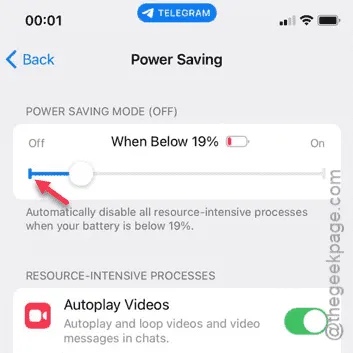
Czy obrazy i filmy nie są pobierane w aplikacji Telegram? Podobnie jak w WhatsApp, możesz łatwo skonfigurować Telegram, aby pobierał obrazy lub filmy automatycznie. Jednak z powodu pewnych błędów ta funkcja automatycznego pobierania wydaje się nie działać na niektórych iPhone’ach.
Rozwiązanie 1 – Włącz funkcję automatycznego pobierania
Musisz włączyć funkcję automatycznego pobierania zdjęć i filmów w ustawieniach Telegrama.
Krok 1 – Otwórz aplikację Telegram , jeśli ją zamknąłeś.
Krok 2 – Następnie przejdź do przycisku „⚙ Ustawienia” na stronie Telegrama.
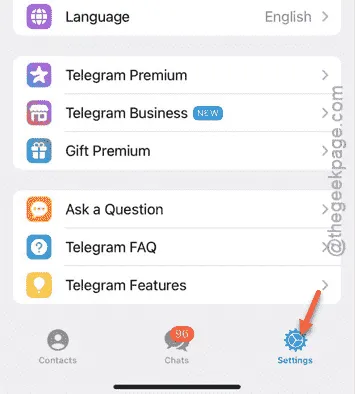
Krok 3 – Będąc na tej stronie, otwórz ustawienia „ Dane i pamięć masowa ”.
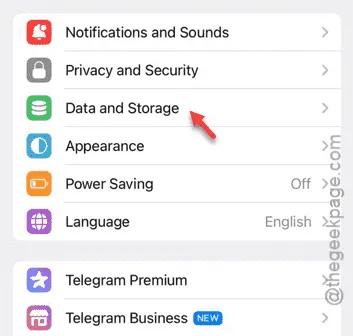
Krok 4 – W ustawieniach pamięci masowej w aplikacji Telegram znajdziesz stronę „Automatyczne pobieranie multimediów”.
Krok 5 – Następnie dotknij modułu „ Używając sieci komórkowej ”, aby uzyskać do niego dostęp.
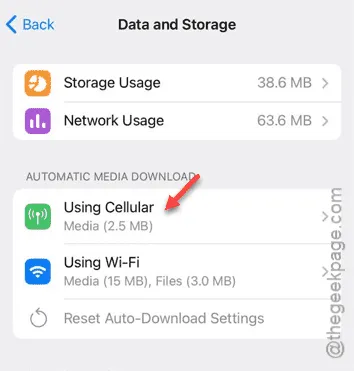
Krok 6 – Teraz włącz moduł „ Automatyczne pobieranie multimediów ”.
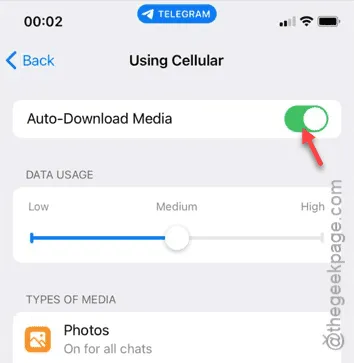
Po wykonaniu tej czynności wróć do poprzedniej strony.
Krok 7 – Następnie otwórz moduł „ Korzystanie z Wi-Fi ”.
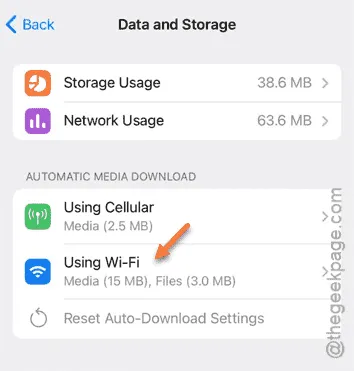
Krok 8 – Podobnie jak poprzednio, należy włączyć opcję „ Automatyczne pobieranie multimediów ”.
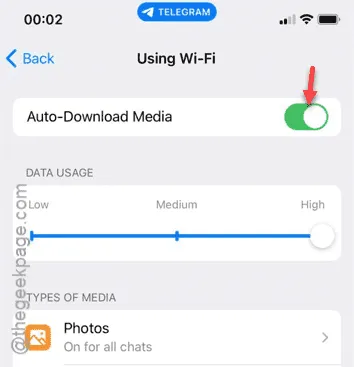
Dla większości użytkowników mających ten problem powinno to wystarczyć, aby go rozwiązać.
Telegram powinien pobierać filmy i zdjęcia niezależnie od używanej sieci.
Poprawka 2 – Zwiększ limit rozmiaru wideo
Istnieje ograniczenie rozmiaru wideo, które Telegram może pobrać automatycznie. Jednak jeśli wideo przekroczy limity, nie zostanie pobrane automatycznie.
Krok 1 – Musimy zatem otworzyć aplikację Telegram i zwiększyć ten ogranicznik.
Krok 2 – Aby to zrobić, wróć do zakładki Ustawienia Telegrama .
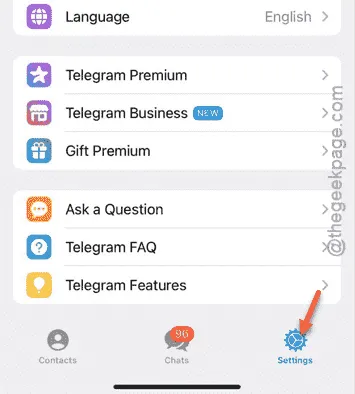
Krok 3 – Następnie otwórz ustawienia „ Dane i pamięć masowa ”.
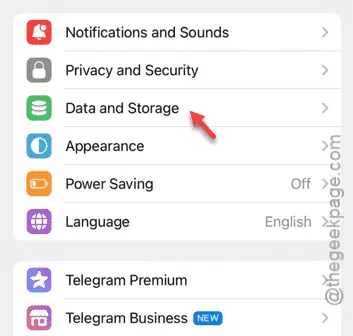
Krok 4 – Będąc już w środku, musisz otworzyć moduł „ Korzystanie z Wi-Fi ”*.
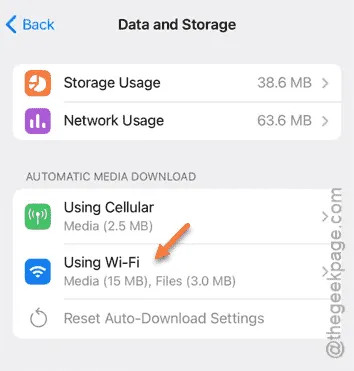
Krok 5 – Teraz kliknij opcję „ Filmy ”.
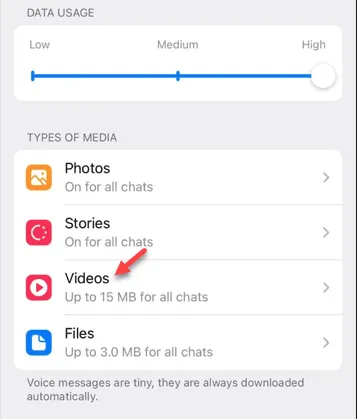
Krok 6 – Zobaczysz, że limit jest domyślnie ustawiony na 15 MB.
Krok 7 – Zwiększ maksymalny rozmiar wideo do poziomu, który Ci odpowiada.
Maksymalny dozwolony limit to 1,5 GB. Możesz więc ustawić cokolwiek pomiędzy.
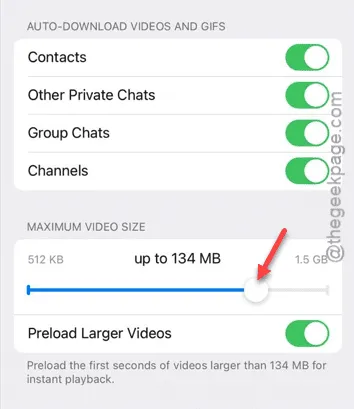
Możesz teraz zamknąć stronę ustawień Telegrama. To powinno wystarczyć, aby filmy i obrazy nie były automatycznie pobierane na Twoim iPhonie.
Poprawka 3 – Wyłącz oszczędzanie energii w aplikacji Telegram
Jeśli w aplikacji Telegram włączony jest tryb oszczędzania energii, filmy i obrazy otrzymane w wiadomościach za pośrednictwem aplikacji nie zostaną pobrane.
Krok 1 – Po prostu przejdź do zakładki ustawień „ Telegram ”.
Krok 2 – Jest dedykowana sekcja o nazwie „ Oszczędzanie energii ”. Otwórz ją.
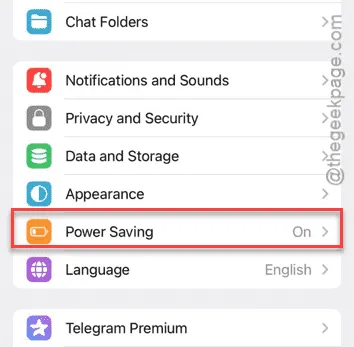
Krok 3 – Wyłącz tę opcję na stronie trybu oszczędzania energii .
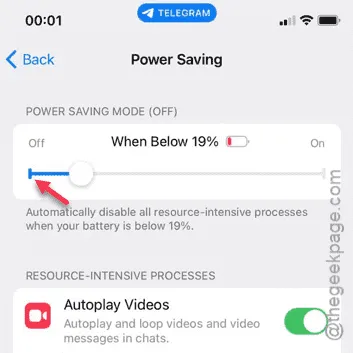
Po wyłączeniu tej opcji sprawdź, czy Telegram pobiera filmy i obrazy samodzielnie, czy nie.
Rozwiązanie 4 – Usuń niepotrzebne pliki i aplikacje
Telegram nie przerywa pobierania filmów i zdjęć, jeśli na Twoim urządzeniu brakuje miejsca.
Krok 1 – Musisz sprawdzić aktualny stan pamięci w ustawieniach iPhone’a .
Krok 2 – Przejdź na stronę Ustawień, a następnie na zakładkę „ Ogólne ”.
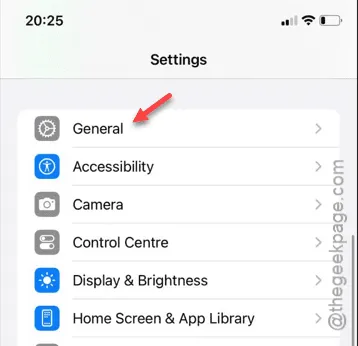
Krok 3 – Dotknij, aby otworzyć ustawienia „ Pamięć iPhone’a ”.
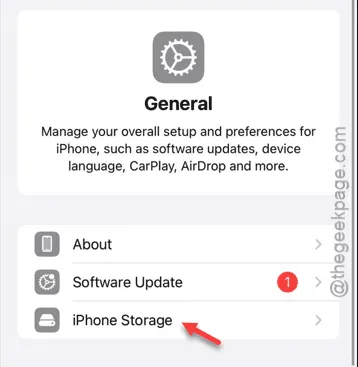
Krok 4 – Powinien tam znajdować się szczegółowy pasek pokazujący aktualny stan pamięci masowej iPhone’a.
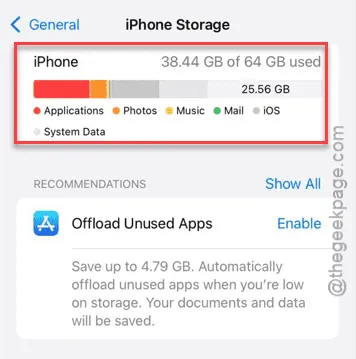
Możesz podjąć pewne kroki, aby oczyścić pamięć iPhone’a. Najlepiej będzie usunąć wszelkie niepotrzebne pliki, obrazy, filmy lub cokolwiek innego.
Gdy masz wystarczająco dużo miejsca, funkcja automatycznego pobierania powinna zacząć działać normalnie. Sprawdź, czy to działa.



Dodaj komentarz